
✒️La navegación por SAP y el entorno de desarrollo ABAP
La navegación por SAP y el entorno de desarrollo ABAP
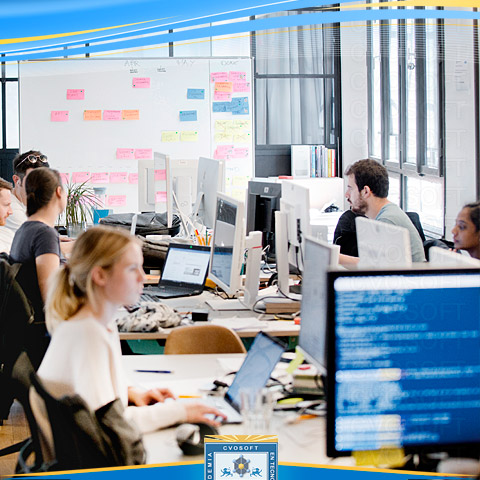
Concepto de transacción SAP
Código unívoco dentro del sistema SAP. No se repite y permite ejecutar un determinado programa o conjunto de programas.
Deben ser cortos, de manera que el usuario final, los pueda recordar fácilmente.
Las transacciones que comienzan con la letra Z, son las creadas por el usuario.
Pantalla inicial de SAP
SAP Easy Access - Pantalla inicial de SAP. De está se puede acceder a todas las operaciones en SAP.
Cuando ingresamos a SAP se puede identificar las distintas partes que componen la pantalla inicial:
Menú desplegable
Barra estándar del sistema
Barra de títulos
Barra de aplicaciones
Siempre que se ingresa o se abra un nuevo modo, se va a visualizar la pantalla inicial de SAP.
Barra de herramientas estándar
Siempre está presente en cualquier pantalla de SAP. Es de interés, contiene muchos botones necesarios como grabar, buscar enter, imprimir, etc.
Funciones:
Enter o Continuar - Nos permite continuar con una operación
Campo de comandos - Se introduce el código de una transacción para navegar hacía ella
Grabar - Se usa para grabar los datos introducidos a una pantalla
Back - Regresa a la pantalla anterior sin grabar datos introducidos
Exit - Se usa si queremos salir de la actual aplicación. El sistema nos devuelve a la pantalla anterior
Cancel - Se usa para salir de la pantalla actual sin grabar
Imprimir - Se usa si se desea imprimir los datos actuales de la pantalla
Buscar y Buscar siguiente - Se usa para buscar una cadena de caracteres.
Paginación - Se usa para avanzar, retroceder, ir al final o regresar al inicio.
Genera nuevo modo - Abre otra pantalla del sistema SAP
Crea un acceso directo - Crea un acceso directo en SAP Logon
Ayuda - Se obtiene ayuda de cualquier campo de la pantalla. También F1
Ajustar dispositivo local - El usuario puede realizar configuración sobre la PC que se esta ejecutando SAP. Modifica color, letra y tamaño de la letra.
Barra de aplicaciones
Se encuentra entre la barra de títulos y la parte principal de la pantalla
La funcionalidad que se visualiza depende de la transacción que se esta ejecutando. En ella se dispone de crea, modificar, visualizar, borrar, copiar, etc.
Barra de status
Se ubica en la parte inferior de la pantalla y su función principal es mostrar los mensajes de información, advertencia, error o éxito de aplicación en curso.
Esta barra muestra también lo siguiente:
Nombre de la base de datos de SAP (3 caracteres)
Número de modo
Mandante al que estamos conectado
Nombre del servidor a nivel de sistema operativo
El modo de escritura en el que estamos. INS (insert) OVR (overwrite)
Sobre la derecha de la pantalla se puede fijar una variante de visualización, pe sistema, mandante, usuario, entre otros.
Barra de títulos
Se ubica entre la barra estándar de herramientas y la barra de aplicaciones. Muestra la descripción o título de la aplicación en curso
Menú desplegable
Es la herramienta básica para la navegación por las distintas pantallas del sistema SAP
Se encuentran todas las funciones necesarias para el control total sobre las aplicaciones
Tiene fija dos opciones: Sistema y Ayuda
Sistema - Opción para crear y borrar modos, desconexión del sistema, status de nuestra sesión.
Ayuda - Accedemos la ayuda Online de SAP
Favoritos
Lo puede crear el usuario con las transacciones que mas utilice. Carpetas, subcarpetas y transacciones
El menú de SAP
Se encuentra representado por una estructura jerárquica de carpetas, contiene transacciones agrupadas por módulos y procesos
El último nodo es una transacción
Doble clic y accedemos al programa
Utilización campo comandos
En este se puede ingresar el nombre de una transacción y así accedemos de una forma directa.
Si estamos en una transacción determinada y deseamos ir a otra podemos hacer una de tres cosas:
Generar un nuevo modo de SAP y en este ingresamos en el campo de comando el nombre de la transacción
Podemos desde la misma primera transacción ingresar en el campo de comando el siguiente texto /oSE16N por ejemplo y así nos traerá otro modo con la transacción ingresada
Podemos ingresar el siguiente texto /nSE16N y de esta manera desde el mismo mod accede a la transacción SE16N
Elementos existentes dentro de una transacción
Barra de títulos - Indica nombre de la transacción que estamos trabajando
Barra de herramientas de la transacción - Propias de la transacción. pe. crear, modificar, visualizar, borrar, etc
Solapas - Conocidas también como pestañas.
Matchcode - Símbolo que nos indica que hay una lista desplegable de opciones. Podemos presionar F4
Lista desplegable - Muestra una lista de valores de modo de seleccionar uno de ellos
Casilla de selección - Permite elegir múltiples opciones
Botones de selección - Permite elegir una de las opciones visualizada en la pantalla
Sobre el autor
Publicación académica de Lisimaco Prieto Herrera, en su ámbito de estudios para la Carrera Consultor ABAP.
Lisimaco Prieto Herrera
Profesión: Ingeniero de Sistemas - Colombia - Legajo: DV67X
✒️Autor de: 96 Publicaciones Académicas
🎓Egresado de los módulos:
Presentación:
Ingeniero de sistemas con amplia experiencia en el desarrollo de software para el sistema sap r/3 en lenguaje de programación abap.
Certificación Académica de Lisimaco Prieto





























